系统还原是 Windows 操作系统的内置备份和还原功能。它是微软 Windows 11 操作系统的一部分,可用于将系统恢复到以前的状态,前提是快照是在过去创建的。
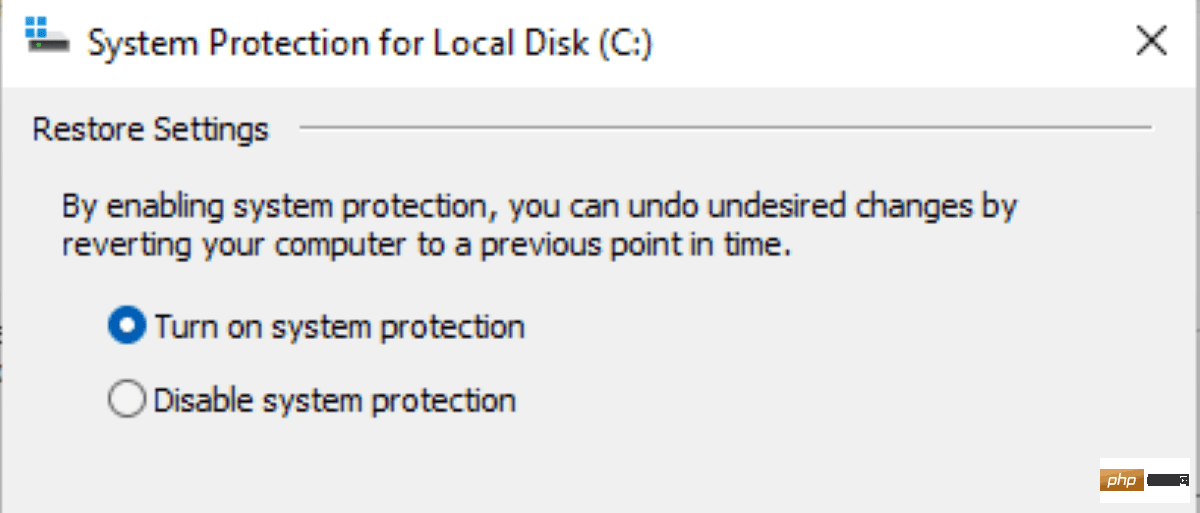
系统还原在某些情况下很有用,例如回滚 Windows 更新或解决系统上以前不存在的关键问题。
默认情况下,Windows 11 PC 上可能未启用系统还原。检查该功能以了解它是否已启用是一个好主意。经常使用第三方备份软件(例如Paragon Backup)来创建系统备份的用户可能不太需要该功能。
检查是否在 Windows 11 上启用了系统还原
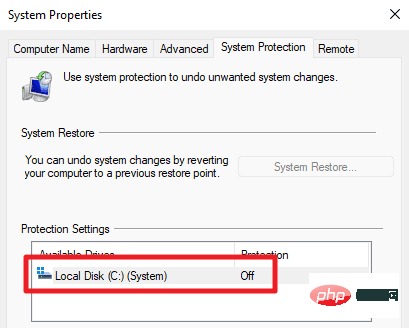
在 Windows 10 设备上,您可以打开作为控制面板一部分的高级系统设置。微软从控制面板中删除了该链接,这意味着用户需要通过设置应用程序来确定是否启用了系统还原。
这是如何完成的:
- 打开开始菜单并选择设置应用程序。
- 如果尚未打开,请打开系统。
- 选择“关于”,这是“系统设置”页面底部的一个选项。
- 在打开的页面上激活“系统保护”链接。
Windows 11 打开系统属性窗口,这是一个尚未迁移到设置应用程序的经典 Windows。
检查窗口中的保护设置;如果您在主驱动器或其他驱动器旁边看到“关闭”,则系统还原未打开。您还会注意到页面上的“系统还原”按钮也未处于活动状态,这意味着您无法使用它来将系统还原到以前的状态。
如何在 Windows 11 上启用和配置系统还原
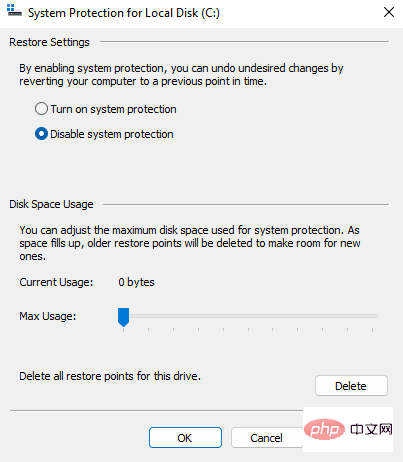
在确保主驱动器(通常为 c: 驱动器)被选中后,选择窗口中的配置按钮,以激活系统还原或更改参数。打开的页面显示三个核心选项:
- 通过在“打开系统保护”和“禁用系统保护”之间切换来打开或关闭系统还原。
- 更改系统还原可用于其功能的磁盘空间百分比。
- 删除驱动器的所有还原点。
如果需要,请对其他驱动器重复此过程。开启后,您可以使用创建按钮立即创建新的系统还原快照。
如果打开系统还原,例如安装更新时,Windows 11 将自动创建快照。
您可以使用该选项定期创建手动系统还原点。
以上是查看是否在 Windows 11 设备上启用了系统还原的详细内容。更多信息请关注PHP中文网其他相关文章!

热AI工具

Undresser.AI Undress
人工智能驱动的应用程序,用于创建逼真的裸体照片

AI Clothes Remover
用于从照片中去除衣服的在线人工智能工具。

Undress AI Tool
免费脱衣服图片

Clothoff.io
AI脱衣机

Video Face Swap
使用我们完全免费的人工智能换脸工具轻松在任何视频中换脸!

热门文章

热工具

记事本++7.3.1
好用且免费的代码编辑器

SecLists
SecLists是最终安全测试人员的伙伴。它是一个包含各种类型列表的集合,这些列表在安全评估过程中经常使用,都在一个地方。SecLists通过方便地提供安全测试人员可能需要的所有列表,帮助提高安全测试的效率和生产力。列表类型包括用户名、密码、URL、模糊测试有效载荷、敏感数据模式、Web shell等等。测试人员只需将此存储库拉到新的测试机上,他就可以访问到所需的每种类型的列表。

螳螂BT
Mantis是一个易于部署的基于Web的缺陷跟踪工具,用于帮助产品缺陷跟踪。它需要PHP、MySQL和一个Web服务器。请查看我们的演示和托管服务。

ZendStudio 13.5.1 Mac
功能强大的PHP集成开发环境

SublimeText3汉化版
中文版,非常好用





